
电脑定时关机设置方法:从命令行到计划任务的全面指南
有时候,我们需要在特定时间自动关闭电脑,例如在下载文件、执行长时间任务或者需要按时休息时。本文将介绍如何通过多种方法设置电脑定时关机,满足您的不同需求。
一、使用命令行设置定时关机
- 自动关机命令
在Windows 7的开始菜单中,输入“shutdown.exe”命令,可以看到一系列关机选项。通过这些命令,您可以实现定时关机、取消关机、强行关闭应用程序等功能。例如,输入“shutdown.exe -s”命令可以实现定时关机,而“shutdown.exe -a”命令则可以取消关机操作。 - 定时关机设置
在桌面上创建一个快捷方式,并在位置栏中输入以下命令:C:windowssystem32 sshutdn.exe 10 /powerdown /DELAY:01。其中,“10”表示关机的延迟时间,“/DELAY:01”表示电源关闭的延迟时间。将这个快捷方式加入到计划任务中,并设置指定的关机时间,即可实现定时关机。
二、使用计划任务程序设置定时关机
- 打开计划任务程序
在Windows 7的“控制面板”中,选择“任务计划程序”并打开。在右侧的“操作”菜单中选择“创建基本任务”。 - 创建定时关机任务
在“创建基本任务向导”中,输入任务的名称和描述,然后选择“每天”或“每周”等时间触发器,并根据需要设置具体的关机时间。 - 配置关机操作
在“操作”步骤中,选择“启动程序”,然后点击“下一步”。在“程序/脚本”中输入“shutdown.exe -s”,并设置适当的延迟时间。点击“完成”保存任务。
三、使用第三方软件设置定时关机
除了上述方法外,还可以使用一些第三方软件来设置定时关机。例如,迅雷和千千静听等软件都提供了定时关机的功能。您只需在软件的设置中开启定时关机选项,并设置所需的关机时间即可。
无论是使用命令行、计划任务程序还是第三方软件,都可以满足您的不同需求。希望本文能帮助您更好地管理电脑的使用时间,提高工作效率。
未经允许不得转载:免责声明:本文由用户上传,如有侵权请联系删除!
 随码网
随码网











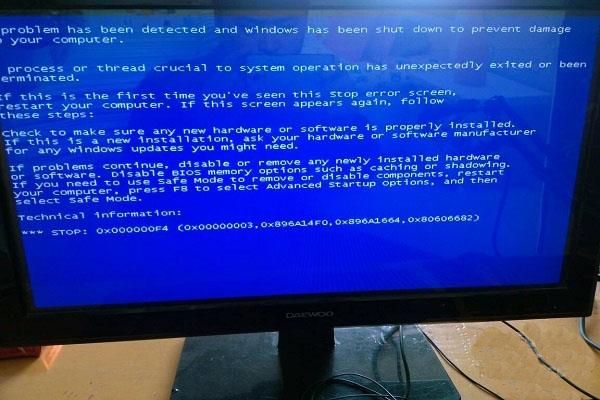




最新评论
这个文章解决了我多年在编程语言的看法,很中肯
这里可以学到前端,后端,大数据,AI技术,赞
这个站真不错,包括前端,后端,java,python,php的等各种编程语言,还有大数据和人工智能教程
vue,angular,C++和其他语言都有相关的教程
这个站我能学到python和人工智能相关的经验